Cet exemple montre comment utiliser la fonction Rechercher des commandes pour trouver et exécuter l'outil Cartouche 3D.
Avec une pièce ou un assemblage ouvert(e), saisissez block dans Rechercher des commandes. Lorsque vous saisissez blo, la liste des résultats affiche les outils qui incluent la séquence de caractères « blo », et Cartouche 3D s'affiche vers le haut de la liste.
Si vous cliquez sur Indiquer l'emplacement de la commande  pour Cartouche 3D, le pointeur et une flèche rouge indiquent l'outil dans l'interface utilisateur.
pour Cartouche 3D, le pointeur et une flèche rouge indiquent l'outil dans l'interface utilisateur.
Si vous exécutez Cartouche 3D à partir de la liste des résultats, l'outil apparaît en haut de la liste lors de la recherche suivante avec blo.
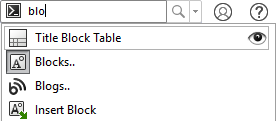
Si vous affectez à Cartouche 3D le Terme de recherche tbt, l'outil est le seul figurant dans la liste de résultats lorsque vous faites une recherche en saisissant tbt.
Etant donné que vous pouvez activer Rechercher des commandes à l'aide de la touche W ou S et que le premier élément de la liste des résultats est automatiquement mis en surbrillance, vous pouvez activer Cartouche 3D à partir du clavier. Appuyez sur la touche W ou S, puis saisissez tbt et appuyez sur Entrée.
